Faça uma verificação gratuita e verifique se o seu computador está infectado.
REMOVER AGORAPara usar a versão completa do produto, precisa de comprar uma licença para Combo Cleaner. 7 dias limitados para teste grátis disponível. O Combo Cleaner pertence e é operado por RCS LT, a empresa-mãe de PCRisk.
Instruções de remoção On Stage
O que é On Stage?
On Stage pertence a uma família de apps fraudulentas desenvolvidas pela empresa SuperWeb LLC. As características oferecidas por On Stage supostamente melhoram a experiência do utilizador enquanto vêem vídeos online. O problema é que o adware On Stage alega permitir vários recursos úteis apenas para atrair os utilizadores para a instalação - este software é realmente classificado como um adware, bem como um programa potencialmente indesejado (PPI).. Os desenvolvedores distribuem a app On Stage usando um método de marketing de software fraudulento denominado 'agregação', que é uma ótima maneira de instalar furtivamente aplicações adicionais, juntamente com a escolhida pelos utilizadores. Esta app fraudulenta objetiva os navegadores de Internet mais populares - Internet Explorer, Google Chrome, Mozilla Firefox. Uma vez instalado sem consentimento dos utilizadores, On Stage usa uma camada virtual para colocar vários anúncios online intrusivos em cada visita do utilizador ao website. Os tipos de anúncios incluem banners, pop-ups, cupões, comparação de compras, intersisticiais, transicionais, e outros anúncios. É mais provável que após clicar no anúncios, o utilizador seja redirecionado para uma loja online ou qualquer outro serviço comercial oferecido. O problema é que também há uma possibilidade que o utilizador seja redirecionado para um site fraudulento contendo conteúdo infecciosos. Uma parte dos anúncios é aberta em novos separadores de navegadores/janelas, que causam facilmente um clique inadvertido e que podem facilmente conduzir a uma infecção de computador de alto risco.
Um utilizador comum provavelmente não saberá que o adware On Stage rastreia os hábitos de navegação na Internet e recolhe diversas informações. A Política de Privacidade desta app fraudulenta garante que os dados recolhidos não contêm qualquer informação pessoal, e não pode revelar a identidade do utilizador. Entretanto, quase cada app de tipo adware alega o mesmo, e os resultados de pesquisa mostram que estas alegações são provavelmente falsas. Claramente, a informação como os endereços do Protocolo de Internet (IP) (que permitem determinar a localização demográfica), websites visitados, perguntas da pesquisa inseridas no Motor de Busca, páginas visualizadas, e outros dados recolhidos podem ser certamente pessoalmente identificáveis, por isso, o utilizador nunca pode ter a certeza que permanece anónimo. É importante notar que a informação recolhida é mais tarde partilhada com terceiros, os potenciais criminosos virtuais, que podem usar essa informação (por exemplo, detalhes de conta bancária) ganhar rendimento, desse modo causando sérias questões de privacidade ou mesmo o roubo de identidade. A aplicação On Stage deve ser desinstalada do seu sistema o mais rapidamente possível.
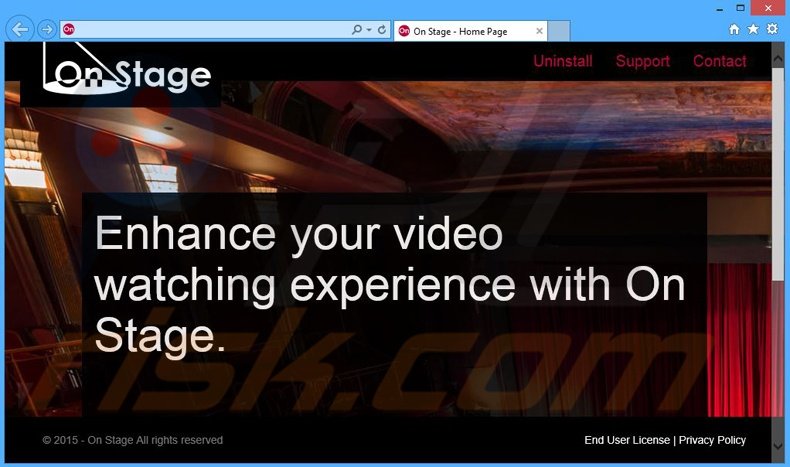
Como mencionado anteriormente, On Stage é “um membro de família” das apps de tipo adware desenvolvidos por SuperWeb LLC. Esta empresa lançou diversos centenas de programas potencialmente indesejados que são completamente idênticos. Os exemplos incluem larparus, deals avenue, common dots, thirteen degrees, bem como muitas outras apps que prometem permitir uma grande variedade de características que “melhorarão” a qualidade de navegação da Internet. Não obstante, estas características apenas prometem criar a ilusão de que as apps como On Stage são legítimas, e enganam o utilizador para a instalação. A verdade é que On Stage é desenvolvido para exibir rendimento gerado para os desenvolvedores ao mostra anúncios (pagamento por clique (PPC) modelo de publicidade), e partilhar a informação recolhida com terceiros - não fornece qualquer funcionalidade oferecida. As apps de tipo adware é frequentemente agregado com o software gratuito descarregue em websites de descarregamento de software gratuito. Softonic.com, soft32.com, downloads.com, e outros sites similares, referem-se à rentabilização dos seus serviços gratuito e tráfego, por isso, forçam os utilizadores para usar os gestores de descarregamento para descarregar o software desejado. Os gestores de descarregamento são desenvolvidos para oferecer (em algumas ocasiões simplesmente esconder) uma instalação do software de terceiros, que é, obviamente, apresentado como completamente legítimos e livres de vírus. Contudo os resultados de pesquisa descobriram que apressar o descarregamento e a instalação do software gratuito, e a aceitação descuidada para instalar apps de terceiros pelo utilizador, pode causar frequentemente infecções por adware ou malware (neste caso On Stage). Por esta razão, rejeite sempre todas as ofertas adicionas de software não reconhecido. Os utilizadores que já têm On Stage instalado devem ler as instruções da remoção fornecidas para eliminar esta ameaça.
Como é que On Stage foi instalado no meu computador?
As aplicações desenvolvidas pela empresa SuperWeb LLC são distribuídas usando o método da agregação. A vasta maioria dos utilizadores não tem cuidado ao descarregar e instalar software, que frequentemente causa instalações de programas fraudulentos indesejados. Os gestores de descarregamento (que os utilizadores são forçados a usar), e as instalações do instalador do software escondem frequentemente apps de terceiros dentro de definições 'Avançadas' ou 'Personalizadas', e uma vez que esta seção é mais provável de ser saltada, a não divulgação correta da instalação é muito eficaz se quiser instalar de forma sólida apps fraudulentas.
Como evitar a instalação de aplicações potencialmente indesejadas?
Certifique-se sempre de analisar de perto cada passo do procedimento do descarregamento de software gratuito e desmarque cada software de terceiros a ser descarregue. Se possível, nunca use o gestor de descarregamento - o descarregamento direto é uma escolha mais segura. De facto, deve descarregar sempre o software desejado do seu website oficial em primeiro lugar. Além disso, as aplicações de Internet descarregues devem ser instaladas usando as definições 'Personalizadas' ou 'Avançadas' - fazer isto exporá cada aplicação escondida, e não conseguirá esconder a sua instalação.
O adware On Stage gera publicidade on-line intrusiva ('Anúncios por On Stage')::
Remoção automática instantânea do malware:
A remoção manual de ameaças pode ser um processo moroso e complicado que requer conhecimentos informáticos avançados. O Combo Cleaner é uma ferramenta profissional de remoção automática do malware que é recomendada para se livrar do malware. Descarregue-a clicando no botão abaixo:
DESCARREGAR Combo CleanerAo descarregar qualquer software listado no nosso website, concorda com a nossa Política de Privacidade e Termos de Uso. Para usar a versão completa do produto, precisa de comprar uma licença para Combo Cleaner. 7 dias limitados para teste grátis disponível. O Combo Cleaner pertence e é operado por RCS LT, a empresa-mãe de PCRisk.
Menu rápido:
- O que é On Stage?
- PASSO 1. Desinstale a aplicação On Stage usando o Painel de Controlo.
- PASSO 2. Remova o adware On Stage do Internet Explorer.
- PASSO 3. Remova os anúncios On Stage do Google Chrome.
- PASSO 4. Remova 'Anúncios por On Stage' do Mozilla Firefox.
- PASSO 5. Remova os anúncios On Stage do Safari.
- PASSO 6. Remova a extensão fraudulento do Microsoft Edge.
Remoção do adware On Stage:
Utilizadores Windows 10:

Clique com o botão direito do rato no canto inferior esquerdo do ecrã, seleccione Painel de Controlo no Menu de Acesso Rápido. Na janela aberta, escolha Desinstalar um Programa.
Utilizadores Windows 7:

Clique Início ("Logo Windows" no canto inferior esquerdo do seu ambiente de trabalho), escolha o Painel de Controlo. Localize Programas e clique em Desinstalar um programa.
Utilizadores macOS (OSX):

Clique Finder, na janela aberta selecione Aplicações. Arraste a app da pasta das Aplicações para a Reciclagem (localizado em Dock), e depois clique com o botão direito no botão da Reciclagem e selecione Esvaziar Reciclagem.
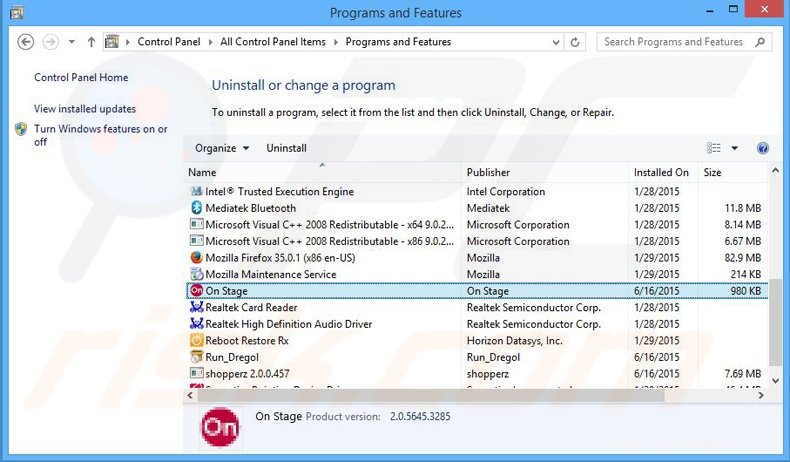
Na janela de desinstalação de programas, procure "On Stage", selecione esta entrada e clique "Desinstalar" ou "Remover".
Após desinstalar o programa potencialmente indesejado (que provoca os anúncios On Stage), faça uma verificação de seu computador por qualquer componente restante indesejado ou infecções por malware possível. Para fazer a verificação do seu computador, use o software recomendado da remoção do malware.
DESCARREGAR removedor de infeções por malware
Combo Cleaner faz uma verificação se o seu computador estiver infetado. Para usar a versão completa do produto, precisa de comprar uma licença para Combo Cleaner. 7 dias limitados para teste grátis disponível. O Combo Cleaner pertence e é operado por RCS LT, a empresa-mãe de PCRisk.
Remova o adware On Stage dos navegadores de Internet:
O video demonstra como remover os add-ons potencialmente indesejados do navegador:
 Remova os add-ons fraudulentos do Internet Explorer:
Remova os add-ons fraudulentos do Internet Explorer:
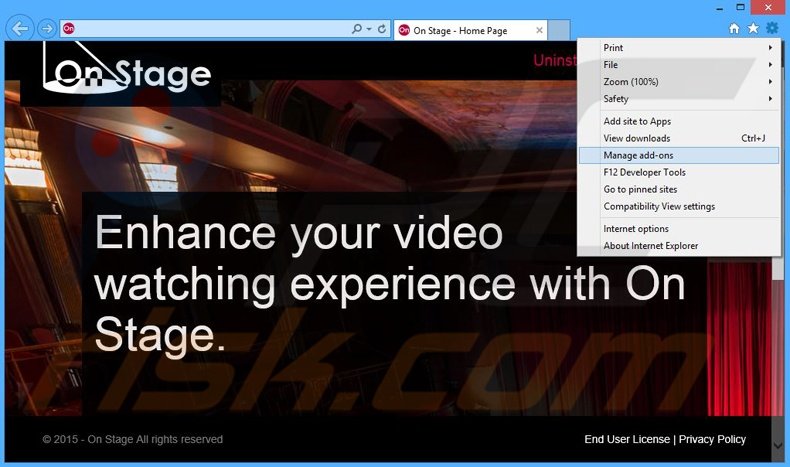
Clique no ícone "ferramenta" das opções do Internet Explorer ![]() (no canto direito superior do Internet Explorer), selecione "Gerir Add-ons". Procure por "On Stage", selecione esta entrada e clique "Remover".
(no canto direito superior do Internet Explorer), selecione "Gerir Add-ons". Procure por "On Stage", selecione esta entrada e clique "Remover".
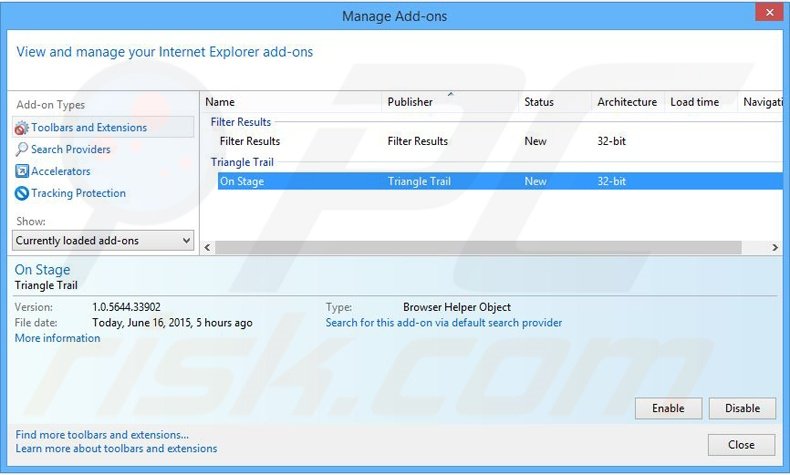
Método opcional:
Se continuar a ter problemas com a remoção do on stage (adware), pode repor as suas definições padrão do Internet Explorer.
Utilizadores Windows XP: Clique em Iniciar, clique em Executar, na janela aberta, digite inetcpl.cpl. Na janela aberta clique no separador Avançado, e depois clique em Repor.

Utilizadores Windows Vista e Windows 7: Clique no logo do Windows, na caixa de pesquisa iniciar, escreva inetcpl. cpl e clique em entrar. Na janela aberta clique no separador Avançado e depois clique em Repor.

Utilizadores Windows 8: Abra o Internet Explorer e clique no ícone da ferramenta. Selecione Opções da Internet.

Na janela aberta, selecione o separador Avançado.

Clique no botão Repor.

Confirme que pretende redefinir as configurações do Internet Explorer para padrão clicando no botão Repor.

 Remova as extensões fraudulentas do Google Chrome:
Remova as extensões fraudulentas do Google Chrome:
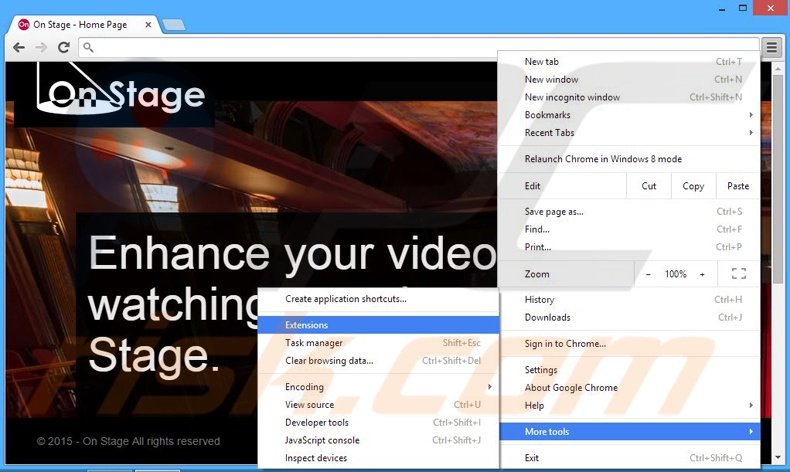
Clique no ícone das opções do Google Chrome ![]() (no canto direito superior do Google Chrome), selecione "Ferramentas" e clique em "Extensões". Localize: "On Stage", selecione esta entrada e clique no ícone da reciclagem.
(no canto direito superior do Google Chrome), selecione "Ferramentas" e clique em "Extensões". Localize: "On Stage", selecione esta entrada e clique no ícone da reciclagem.
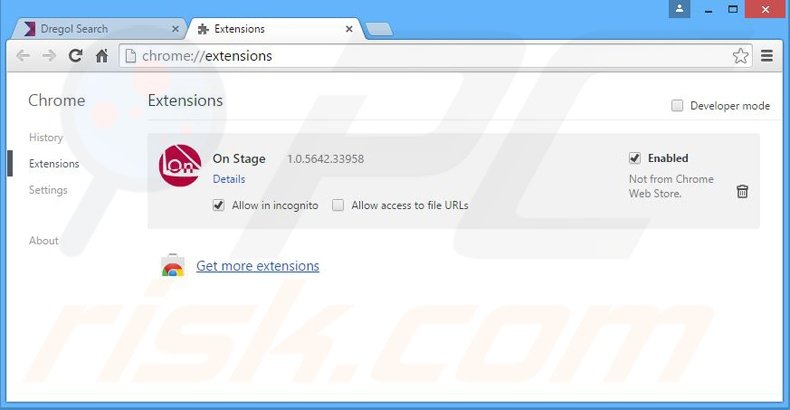
Método opcional:
Se continuar a ter problemas com a remoção do on stage (adware), reinicie as configurações do navegador do Google Chrome. Clique no Chrome menu icon ![]() (no canto superior direito do Google Chrome) e selecione Settings. Faça scroll para o fundo do ecrã. Clique em Advanced… link.
(no canto superior direito do Google Chrome) e selecione Settings. Faça scroll para o fundo do ecrã. Clique em Advanced… link.

Depois de descer para a parte de baixo do ecrã, clique no botão Reset (Restore settings to their original defaults).

Na janela aberta, confirme que deseja redefinir as configurações do Google Chrome para o padrão, clicando no botão Reset.

 Remova os plugins fraudulentos do Mozilla Firefox:
Remova os plugins fraudulentos do Mozilla Firefox:
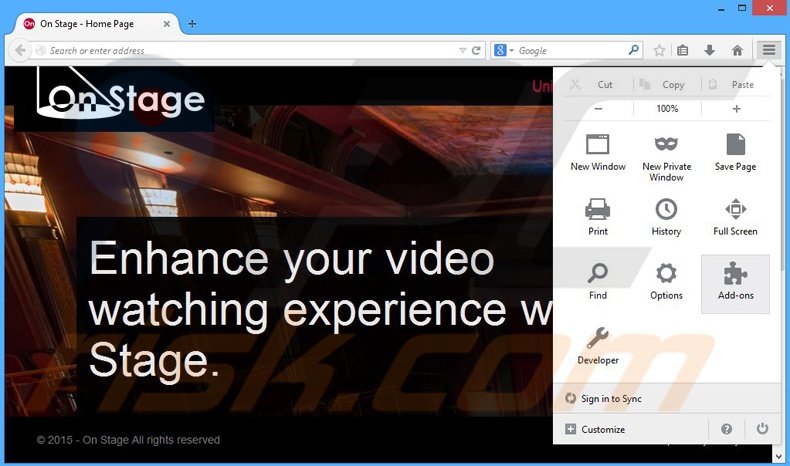
Clique no ícone do menu do Firefox ![]() (no canto superior direito da janela principal), selecione "Add-ons". Clique "Extensões", na janela aberta, remova o "On Stage 2.0.5642.33.958".
(no canto superior direito da janela principal), selecione "Add-ons". Clique "Extensões", na janela aberta, remova o "On Stage 2.0.5642.33.958".
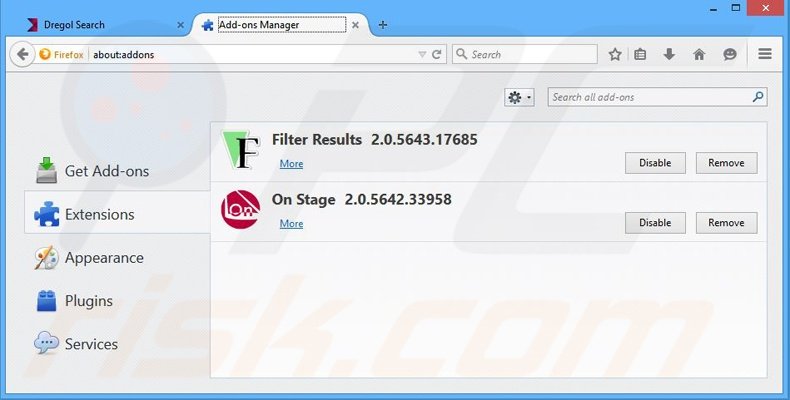
Método opcional:
Os utilizadores de computador que estão a ter problemas com a remoção dos on stage (adware), podem repor as suas definições do Mozilla Firefox. Abra o Mozilla Firefox, no canto superior direito da janela principal clique no menu Firefox ![]() , na caixa do menu suspenso escolha Menu de Ajuda Aberto e selecione o menu de ajuda firefox
, na caixa do menu suspenso escolha Menu de Ajuda Aberto e selecione o menu de ajuda firefox ![]() .
.

Selecione Informação de Soluções de Problemas.

Na janela aberta, clique no botão Repor Firefox.

Nas janelas abertas confirme que quer restaurar as suas configurações do Mozilla Firefox para padrão, clicando no botão Repor.

 Remova extensões fraudulentas do Safari:
Remova extensões fraudulentas do Safari:

Certifique-se de que o seu navegador Safari está ativo, clique no menu Safari, e selecione Preferências….

Na janela aberta clique em Extensões, localize qualquer extensão suspeita instalada, selecione-a e clique Desinstalar.
Método opcional:
Certifique-se de que o seu navegador Safari está ativo e clique no menu Safari. Do menu suspenso, selecione Limpar Histórico e Dados dos Sites.

Na janela aberta selecione histórico todo e clique no botão Limpar Histórico.

 Remova as extensões maliciosas do Microsoft Edge:
Remova as extensões maliciosas do Microsoft Edge:

Clique no ícone do menu Edge ![]() (chromium) (no canto superior direito do Microsoft Edge), selecione "Extensões". Localize todos os add-ons suspeitos de instalar recentemente e clique em "Remover" abaixo dos nomes.
(chromium) (no canto superior direito do Microsoft Edge), selecione "Extensões". Localize todos os add-ons suspeitos de instalar recentemente e clique em "Remover" abaixo dos nomes.

Método opcional:
Se continuar a ter problemas com a remoção do on stage (adware), redefina as configurações do navegador Microsoft Edge. Clique no ícone do menu Edge ![]() (chromium) (no canto superior direito do Microsoft Edge) e selecione Configurações.
(chromium) (no canto superior direito do Microsoft Edge) e selecione Configurações.

No menu de configurações aberto, selecione Redefinir configurações.

Selecione Restaurar configurações para os seus valores padrão. Na janela aberta, confirme que deseja redefinir as configurações do Microsoft Edge para o padrão, clicando no botão Redefinir.

- Se isso não ajudou, siga estas instruções alternativas, explicando como redefinir o navegador Microsoft Edge.
Resumo:
 Mais comumente, o adware ou aplicações potencialmente indesejadas infiltram-se nos navegadores de Internet do utilizadores através de descarregamentos de software gratuito. Note que a fonte mais segura para fazer o descarregamento do software gratuito é que é o website dos desenvolvedores. Para evitar a instalação deste adware, deve prestar muita atenção ao descarregar e instalar o software gratuito. Ao instalar o programa gratuito já descarregue escolha as opções de instalação personalizada ou avançada - esta etapa irá revelar todos as aplicações potencialmente indesejadas que estão a ser instaladas juntamente com o seu programa gratuito escolhido.
Mais comumente, o adware ou aplicações potencialmente indesejadas infiltram-se nos navegadores de Internet do utilizadores através de descarregamentos de software gratuito. Note que a fonte mais segura para fazer o descarregamento do software gratuito é que é o website dos desenvolvedores. Para evitar a instalação deste adware, deve prestar muita atenção ao descarregar e instalar o software gratuito. Ao instalar o programa gratuito já descarregue escolha as opções de instalação personalizada ou avançada - esta etapa irá revelar todos as aplicações potencialmente indesejadas que estão a ser instaladas juntamente com o seu programa gratuito escolhido.
Ajuda na remoção:
Se estiver a experienciar problemas ao tentar remover on stage (adware) a partir do seu computador, por favor, peça ajuda no nosso fórum de remoção de malware.
Deixe um comentário:
Se tiver informações adicionais sobre on stage (adware) ou a sua remoção por favor, partilhe o seu conhecimento na secção de comentários abaixo.
Fonte: https://www.pcrisk.com/removal-guides/9097-ads-by-on-stage
Partilhar:

Tomas Meskauskas
Pesquisador especialista em segurança, analista profissional de malware
Sou um apaixonado por segurança e tecnologia de computadores. Tenho experiência de mais de 10 anos a trabalhar em diversas empresas relacionadas à resolução de problemas técnicas e segurança na Internet. Tenho trabalhado como autor e editor para PCrisk desde 2010. Siga-me no Twitter e no LinkedIn para manter-se informado sobre as mais recentes ameaças à segurança on-line.
O portal de segurança PCrisk é fornecido pela empresa RCS LT.
Pesquisadores de segurança uniram forças para ajudar a educar os utilizadores de computadores sobre as mais recentes ameaças à segurança online. Mais informações sobre a empresa RCS LT.
Os nossos guias de remoção de malware são gratuitos. Contudo, se quiser continuar a ajudar-nos, pode-nos enviar uma ajuda, sob a forma de doação.
DoarO portal de segurança PCrisk é fornecido pela empresa RCS LT.
Pesquisadores de segurança uniram forças para ajudar a educar os utilizadores de computadores sobre as mais recentes ameaças à segurança online. Mais informações sobre a empresa RCS LT.
Os nossos guias de remoção de malware são gratuitos. Contudo, se quiser continuar a ajudar-nos, pode-nos enviar uma ajuda, sob a forma de doação.
Doar
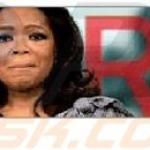
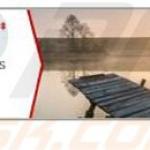


▼ Mostrar comentários